情報ガイドステーションメニュー
 |
| vSANの新たなカタチ “2ノードvSAN” ~作り方(その1:構成編)~ |
| コミュニティブログで大人気だった2ノードvSANブログが復活!! |
■はじめに本記事は、SB C&S株式会社と共に執筆した過去記事となり、元掲載サイトの閉鎖に基づき情報ガイドステーションへの再掲載となります。その為、以前と体裁は異なりますが記載内容に変更はありません。 こんにちは、SB C&S株式会社 稲葉です。 最近話題の「2ノードvSAN」。名前だけが先行していて、どのような構成でどのように構築できるのか、どの程度の耐障害性を得られるのか、よくわからず導入に踏み切れていない方が多いのではないでしょうか。 そこで、わたしたちはデルさまと共同で実際に2ノードvSANを構築し、さまざまな実験をしてみました。 その結果を、8回のシリーズブログにまとめ、詳しく解説していきます。 第3回からは3回にかけて、2ノードvSANの作り方についてご紹介します。 ■検証構成の紹介1) 使用するハードウエア、ソフトウエア、ライセンス今回の検証ではDell EMCのPowerEdgeサーバーを利用し2ノードvSANを構築しました。 検証で使用したハードウエア、ソフトウエア、ライセンスは以下の通りとなります。 ・ハードウエア vSAN用ノード:PowerEdge R730 2台 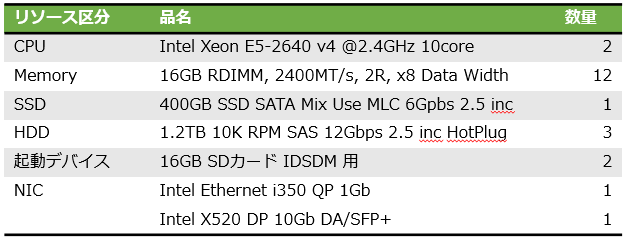
管理用ノード:PowerEdge R730 1台 
ネットワークスイッチ:Dell EMC Networking S3048-ON 2台 ・ソフトウエア vSphere Hypervisor (ESXi) 6.5 (VMware-VMvisor-Installer-6.5.0-4564106.x86_64-Dell_Customized-A00.iso) (*1 vCetner Server 6.5 (VMware-VCSA-all-6.5.0-5178943.iso) (*2 VirtualSAN Witness (VMware-VirtualSAN-Witness-201701001-4887370.ova) (*2 *1) Dell EMCのサポートサイトより取得 *2) My VMwareより取得 ・ライセンス VMware vSphere 6 Essentials Plus for 6 CPU VMware vCenter Server 6 Essentials for vSphere VMware vSAN 6 Standard 2) 配線イメージ 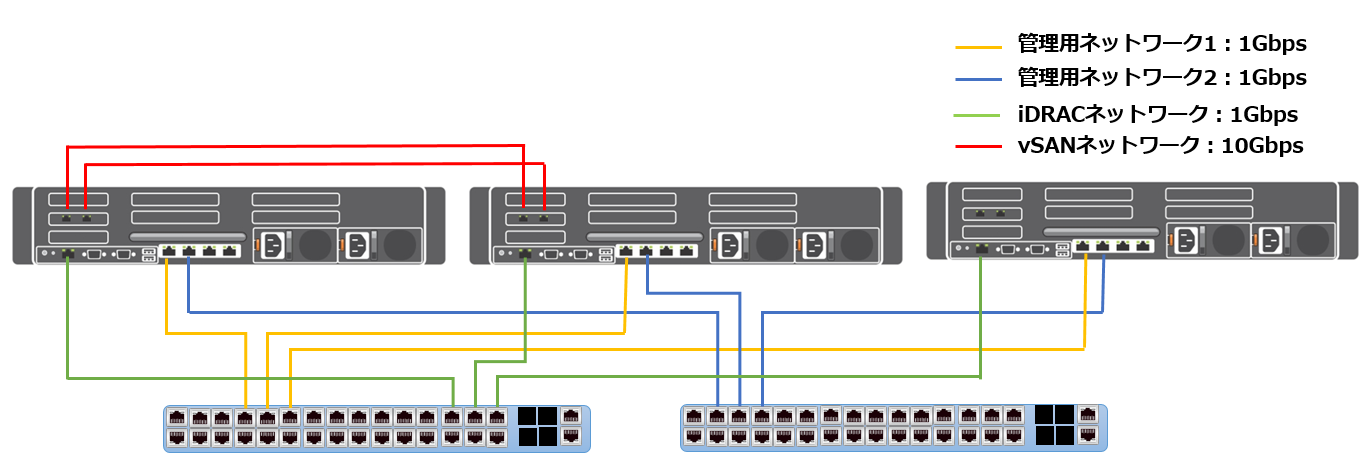
<特徴> ・vSANクラスタを構成する2ノード間は10GbのDACケーブルで直結 ・管理用ネットワーク(1G)はネットワークスイッチを介して各ノード間を接続(*3 ・IPMI用として各ノードのiDRACポートからネットワークスイッチへ接続 *3) 管理用ネットワークのスイッチは冗長構成が推奨 それでは2ノードvSANの作り方に関して解説していきます。 ■2ノードvSANの構築方法2ノードvSANを構築するためには以下の順序にて作業が必要になります。1) RAIDの設定 [第3回で紹介] 2) ESXiインストール [第3回で紹介] 3) vCenter Serverのデプロイ [第3回で紹介] 4) ライセンス登録 [第3回で紹介] 5) Witnessのデプロイ [第4回で紹介] 6) vCenter Serverへ登録 [第4回で紹介] 7) ネットワーク設定 [第4回で紹介] 8) vSAN有効化 [第5回で紹介] 9) vSANの健全性チェック [第5回で紹介] 1) RAIDの設定 □:設定対象 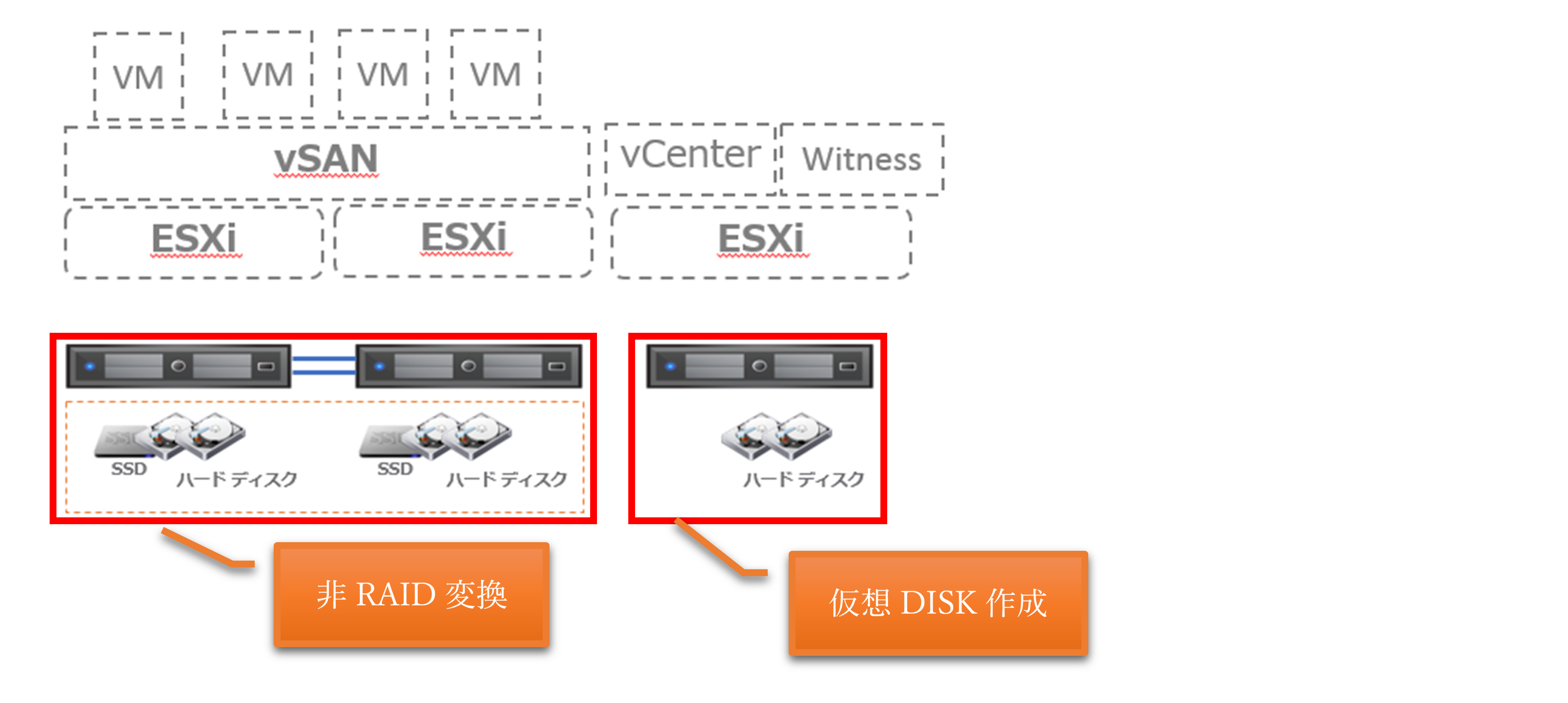
vSANノードのRAID設定(非RAID変換) vSANを構成するノードに搭載されているディスク(HDD/SSD)設定を「非RAID」に変換します。 「非RAID」への変換はvSANを構成するハードディスクを1台ずつESXiホストに見せるためです。 変換は各ノードのRAIDコントローラ画面から行います。 Dell Technologiesのサーバーであれば下図のようにiDRAC上の操作画面からでも変換が可能です。 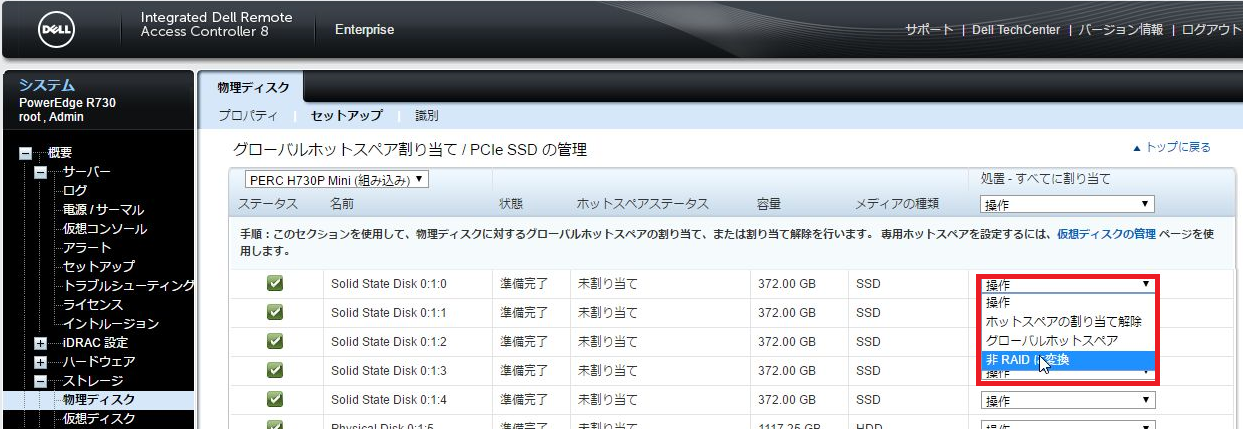
① iDRACにログイン ② [ストレージ] – [物理ディスク]の「セットアップ」画面からvSANに使用するSSD/HDDを選択 ③ 操作のプルダウンメニューから「非RAIDに変換」を実行 非RAIDへの変換が完了したディスクは、状態が「準備完了」→「非RAID」に変わります。 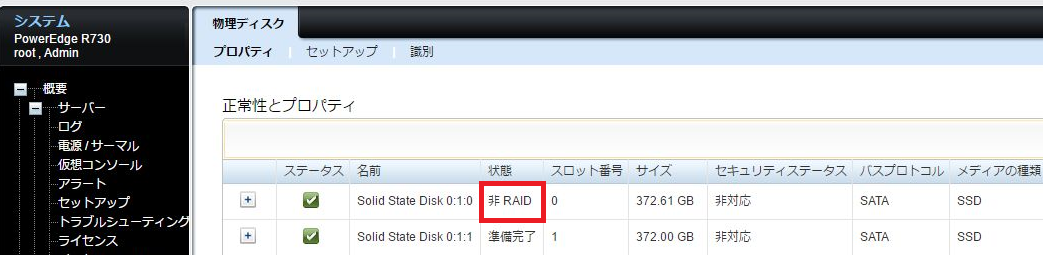
変換後、vSANを構成するもう一台のノード上でも同様の作業を行います。 管理用ノードのRAID設定(仮想ディスク作成) 次にvCenter ServerやWitnessを展開する格納先を作成します。 管理用サーバーのRAIDコントローラ画面もしくはiDRACから仮想ディスクを作成することができます。 
iDRACで作成する場合、「仮想ディスク」から「作成」を選択します。 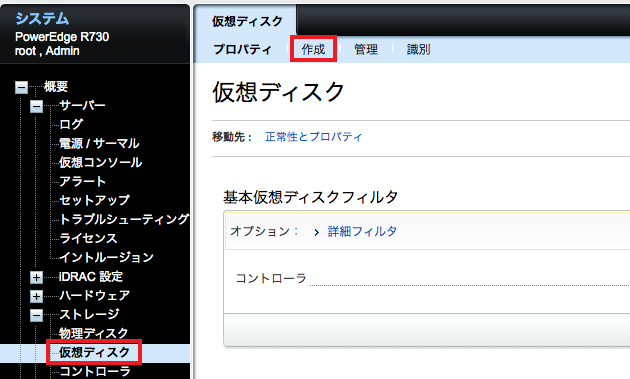
選択後、作成時の“設定”画面にてRAID構成やメディアの種類を選択します。 本検証では、1.2TBのHDD 2台をRAID1(ミラー)で構成しています。 
仮想ディスクを構成するディスクを選択し、「仮想ディスクの作成」をクリックすると完成です。 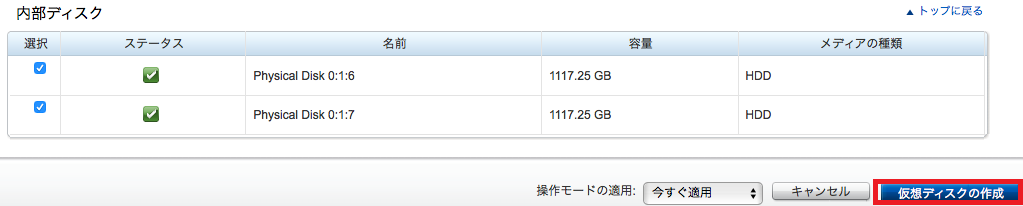
iDRACの画面では、仮想ディスクを作成すると以下のように表示されます。 
2) ESXiインストール □:設定対象 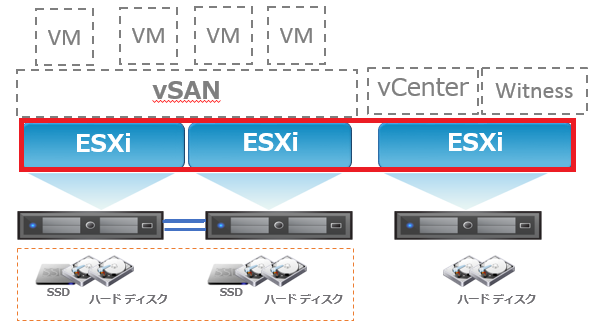
各ノード(3台)にESXiをインストールします。 本検証の構成 ・vSANを構成するノードに関しては、SDカードにESXiをインストールする。 ・管理用ノードに関しては、先ほど作成した仮想ディスクにESXiをインストールする。 【ESXiインストール時の注意点】 vSANを構成するノードにESXiをインストールする場合、「非RAIDに変換」したSSDやHDDのディスクもインストール先として表示されます。 非RAIDに変換したディスクはvSANで使用するため、ESXiのインストール先として指定しないよう注意が必要です。 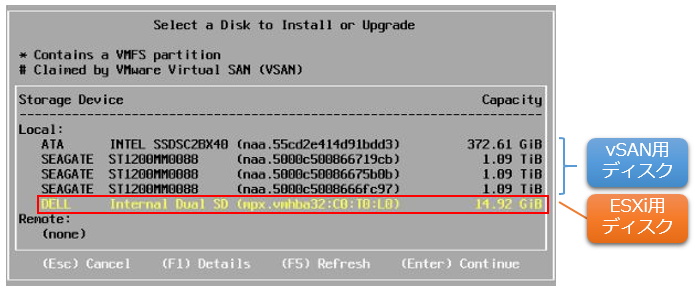
ESXiを3台のノードにインストール後、DCUIからESXiホストの管理用ネットワーク設定を行います。 ※ESXiのインストール手順については以下ドキュメントを参考にしてください。 参考文章:vSphere のインストールとセットアップ 3) vCenter Serverのデプロイ □:設定対象 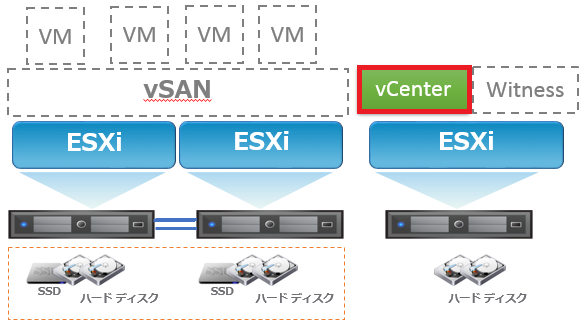
vCenter ServerはAppliance版で管理用のESXiホスト上に展開します。 vCenter Server Applianceが展開されると以下のように表示されます。 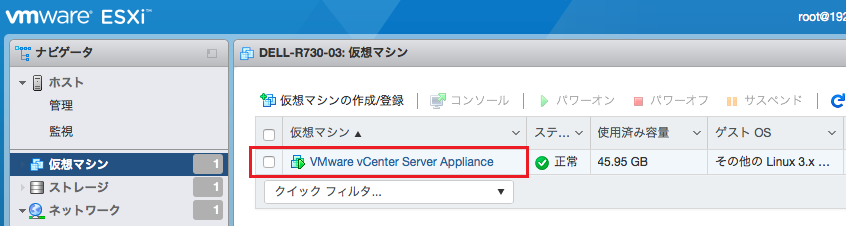
※vCenter Serverのインストール手順については以下ドキュメントを参考にしてください。 参考文章:vSphere のインストールとセットアップ 4) ライセンス登録 □:設定対象 
ESXのインストールおよびvCenter Serverのデプロイ完了後、ライセンスを登録します。 登録するライセンスは、「vSphere ESXi」「vCenter Server」「vSAN」となります。 ライセンス適用に関しては「第2回のライセンス」で詳しく説明していますのでそちらを参照にしてください。 第3回では、検証で使用した環境情報から2ノードvSANのライセンス登録までをご紹介いたしました。 第4回では、引き続きvSAN構成の中核を担う「Witnessのデプロイ」や「ネットワーク設定」手順を掲載していきます。 ======Back Number====== (1) 第1回:vSANの新たなカタチ “2ノードvSAN”~概要~ (2) 第2回:vSANの新たなカタチ “2ノードvSAN”~ライセンス~ (3) 第3回:vSANの新たなカタチ “2ノードvSAN”~作り方(その1:構成編)~ (4) 第4回:vSANの新たなカタチ “2ノードvSAN”~作り方(その2:Witness編)~ (5) 第5回:vSANの新たなカタチ “2ノードvSAN”~作り方(その3:仕上げ編)~ (6) 第6回:vSANの新たなカタチ “2ノードvSAN”~障害検証~ (7) 第7回:vSANの新たなカタチ “2ノードvSAN”~トラブルシューティング~ (8) 第8回:vSANの新たなカタチ “2ノードvSAN”~まとめ~ 関連記事はこちらVxRail攻略Wiki
|
タグ: HCI, VMware, vSAN, ハイパーコンバージド













